iPhone6可以横屏吗?iphone6 plus如何横屏?
导读相信有的小伙伴看了当前最新的 iPhone6 宣传视频以后,对于在手机上可以进行横屏操作感到很新鲜吧。由于 iPhone6 有4.7和5.5寸大小之分,很多小伙伴都想知道在 iPhone6 上可不可...
相信有的小伙伴看了当前最新的 iPhone6 宣传视频以后,对于在手机上可以进行横屏操作感到很新鲜吧。由于 iPhone6 有4.7和5.5寸大小之分,很多小伙伴都想知道在 iPhone6 上可不可以实现横屏操作,在这里为大家介绍一下到底能不能横屏,以及一些关于横屏操作的方法。

工具/原料
苹果 iPhone 手机
方法/步骤
1
下图是在苹果官网找的一张 iPhone6 Plus 在短信应用中的横屏截图,可以横屏分屏操作。
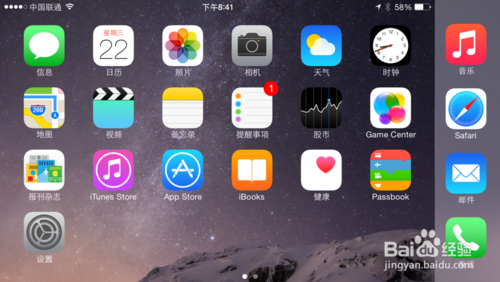
2
由于 iPhone6 屏幕的尺寸变大了,在显示上有二种模式,一种是标准模式,另一种是放大模式。只有在“标准模式”下,才支持横屏操作。
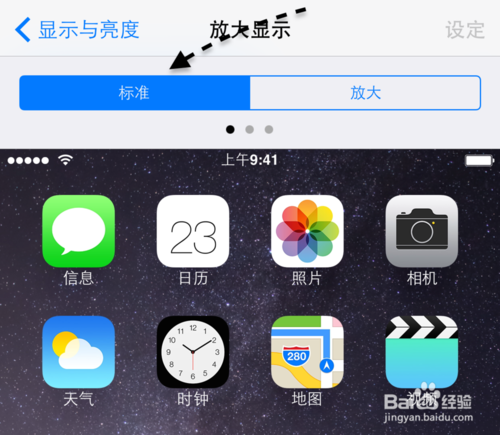
3
在我们激活苹果6手机时,有选择显示模式的选项,如果你想在后期更改放大模式的话,请先打开主屏上的“设置”应用,如图所示
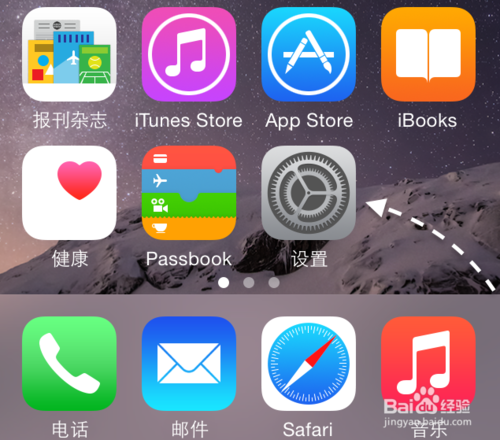
4
在设置列表中找到“显示与亮度”选项,如图所示
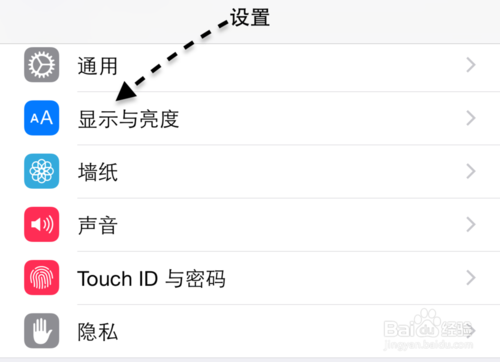
5
接下来请点击“显示模式”一栏,如图所示
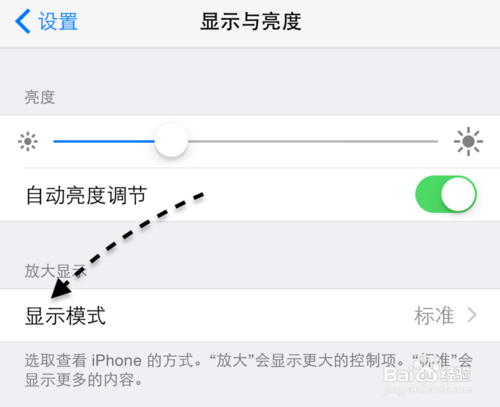
6
随后我们就可以选择以“标准或放大”模式来显示了,如图所示
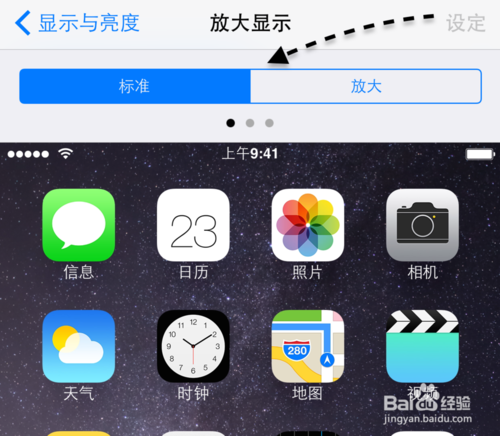
7
如果要切换不同的显示模式,需要重新启动 iPhone 以后才能生效。
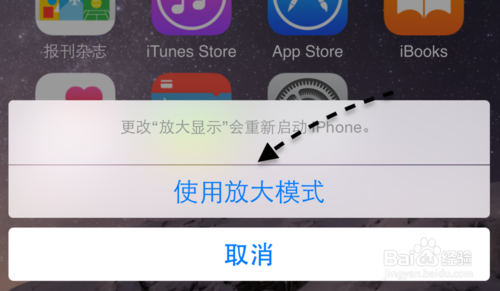
8
不管你是采用何种显示模式,如果不想让屏幕随着方向转变的话,请在控制中心里锁定“屏幕旋转”功能。
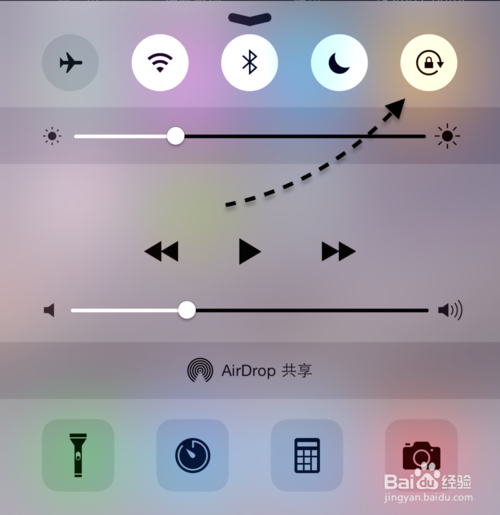
……